Windows Mail ?
Le logiciel de messagerie est le successeur d’Outlook Express (apparu avec Windows 98), il l’a remplacé sur Windows Vista. Dès Windows Seven, successeur de Vista, Windows Mail disparait, enfin presque…
Lorsque j’ai migré sur Windows 7, j’ai été très étonné de ne pas retrouver mon logiciel de messagerie Windows Mail. Après quelques recherches sur Internet j’ai pu constater qu’il y avait bien un dossier Windows Mail (même 2 si vous êtes en 64 bits), mais incomplet !
Pour utiliser le logiciel de messagerie, il faut ajouter quelques fichiers et réaliser quelques manipulations… Cela fonctionne mais je ne suis pas parvenu à déclarer Windows Mail comme messagerie par défaut. Conséquence, si je clique sur un lien mailto, cela ouvre bien Windows Mail m’ai c’est tout, pas de nouveau message avec le destinataire pré-rempli. De plus à premières reprises, la mises à jour de Windows 7 ont bloqué le lancement du logiciel…
Pourquoi Thunderbird ?
Le successeur de Windows Mail est Windows Live Mail. Je n’aime pas ce logiciel que je trouve trop limité par rapport à mes besoins, comptes unifiés, affichage du code source des messages, etc..
L’offre de logiciels de messagerie sous PC n’est pas énorme, Thunderbird, de la fondation Mozilla, ressort rapidement du lot. Depuis peu de temps il a accroché son wagon au train effréné des mises à jour majeures de Firefox (5, 6, 7 en quelques semaines…). Après avoir eu ses propres versions, il arbore à ce jour la version 7.0.1, la même que Firefox donc.
Les fonctionnalités de Thunderbird sont nombreuses, il dispose d’un gestionnaire d’extensions permettant d’étendre encore ses fonctionnalités.
Pourquoi avoir attendu pour migrer ?
Avec 165 000 emails, des dizaines de dossiers, une quinzaine de comptes, une petite centaine de règles de messagerie, on réfléchi à deux fois avant de se lancer dans la migration de son logiciel de messagerie. Qui plus est, Thunderbird ne dispose pas d’outil d’import depuis Windows Mail :-(.
Voir que le projet Thunderbird continuait d’évoluer, que la sortie de Windows 8 approchait à grand pas, j’ai décider de franchir le pas.
Je me lance !
Etape 1 : Sauvegarder tous les message de Windows Mail au format .eml. J’ai tout sauvegardé sans distinction, le choix des dossiers se fera lors de l’importation dans Thunderbird. Compte tenu du nombre conséquent d’emails, il aura fallu plusieurs heures pour sauvegarder les messages.
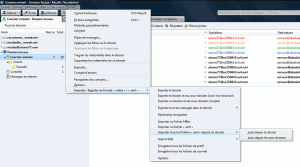 Etape 2 : Installer l’extension ImportExportTools, qui autorise l’importation au format .eml. Sélectionner le dossier Courrier entrant des Dossiers locaux. Dans le menu Outils, nous accédons à l’importation des messages. Dans mon cas j’ai procédé en trois fois, importation des nombreux dossiers et des emails correspondants, importation du dossier InBox (emails à la racine de la boite de réception) et enfin les messages envoyés.
Etape 2 : Installer l’extension ImportExportTools, qui autorise l’importation au format .eml. Sélectionner le dossier Courrier entrant des Dossiers locaux. Dans le menu Outils, nous accédons à l’importation des messages. Dans mon cas j’ai procédé en trois fois, importation des nombreux dossiers et des emails correspondants, importation du dossier InBox (emails à la racine de la boite de réception) et enfin les messages envoyés.
165 000 emails à importer, cela demande plusieurs heures…
Quelques bugs peuvent se produire, des noms de dossiers étaient mal enregistrés dans mon cas, je les ai renommé après l’importation. Certains emails peuvent également perdre leur date de réception lors de l’export… Une fois importés ces emails prennent la date d’importation.
Etape 3 : Ressaisir les règles de messages (Filtres de messages dans le menu Outils de Thunderbird). Pas de passerelle possible entre les règles de Windows Mail et les filtres de Thunderbird, il faut se coltiner les saisies à la main.
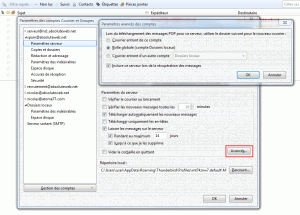 Etape 4 : Créer les comptes emails, la encore pas de récupération possible des comptes de Windows Mail… En espérant retrouver tous les mots de passe de ses adresses emails.
Etape 4 : Créer les comptes emails, la encore pas de récupération possible des comptes de Windows Mail… En espérant retrouver tous les mots de passe de ses adresses emails.
Lorsque l’on possède un nombre de boites aux lettres important, il devient impensable de devoir consulter chacune des boites de réception, chacune des boites d’envoi pour retrouver un email. Dans Windows Mail toutes les adresses email étaient unifiées et arrivaient donc dans une unique boite de réception.
Avec Thunderbird, il est possible, compte par compte, d’utiliser une boite globale. Pour cela, dès la création du compte, il faut dans les Paramètres serveur, cliquer sur le bouton Avancés pour choisir la réception dans la boite globale et la consultation de la boite lors de la relève du courrier.
Etape 5 : Importation du carnet d’adresse. Ici encore, pas d’importation direct des contacts depuis Windows Mail. Une solution est d’exporter le carnet d’adresse au format CSV, d’ouvrir le fichier dans Excel, de l’enregistrer de nouveau au format CSV mais non plus en séparateur point virgule mais tabulation. Il reste à importer ce fichier au format txt dans Thunderbird et certainement à modifier la correspondance des champs de données. Certains champs que vous n’utilisez pas pourront être désactivés. Si tout s’est bien déroulé, vous devriez retrouver l’intégralité de vos contacts dans le carnet d’adresses de Thunderbird.
A l’utilisation
Après quelques jours d’utilisation, je ne regrette pas du tout la migration de ma messagerie. Thunderbird est efficace, performant, extensible. Une fonctionnalité native que j’apprécie, la possibilité de fixer pour un dossier donné des règles de suppression des emails, soit sur un critère de durée (supprimer les messages de plus de X jours), soit sur un critère de quantité (ne conserver que les X derniers messages). C’est très pratique pour nettoyer automatiquement les lettres d’infos, les statistiques journalières, les logs serveur, etc..

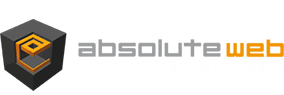




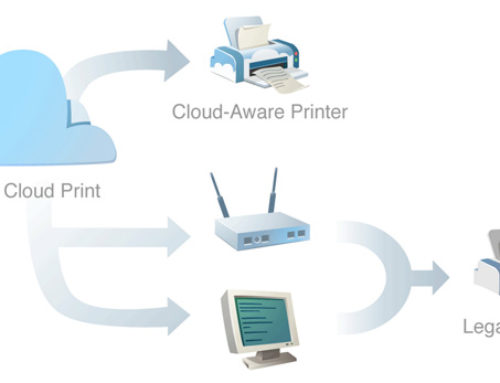
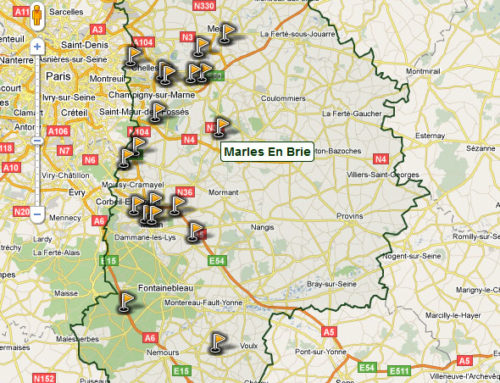
Merci pour votre post qui m’a encouragé et aidé à faire la migration.
Même expérience que vous et comme vous, regrets de ne pas avoir franchit le pas plus tôt !!!!!
La gestion de courrier proposée par Windows 8 est d’une indigence déplorable, l’absence de continuité et de cohérence d’une version à l’autre de Windows invite à se poser beaucoup de questions.
Tout cela source de beaucoup de pertes de temps.
Merci encore pour votre aide !!!
Bonjour, je viens d’installer Thunderbird 17.0.2 pour, je l’espère, rester propriétaire de mes emails ! J’ai tout simplement fait un copier coller des messages de windows live mail dans Thunderbird… aucun problème.
Grand merci aux développeurs :-)
comment faire pour avoir la liste des contacts apparente lorsqu’on écrit un mail comme dans window mail.
Je suis sur Windows XP
J’ai utiisé le produit de migration de PST à eml Outlook convert, c’est lui qui me perd les date et l’arborescence
Quel outil de conversion avez vous utilisé?
Sur importexportTool comment procédez vous pour les arborescences.
———————————————————
“Thank you very much Paolo for your answer
First of all I have converted 1539 files from Receptbox of outlook with the software Outlook converter wich work but loose dates and Folders but. I have transfered them without difficulties to thunderbird thru import eml/mbx folder just folder, because my recept box has no folders (Paolo1.jpg)
I converted The sent Mail wich contain all my mails structured with more then 10000 mails with Outlook converter wich worked. But when i arrived on the inport on thunderbird i fail. So i explode the 10000 in fore files and started again migration PST to eml wich worked (loosing date and structure). When i try to import on thunderbird i fail.(Paolo2 & Paolo3, Paolo4, Paolo5 “importation en cours but Nothing done)
I have has you suggested an error message (Paolo6) but i want to see if it does not come from the conversion. So a start againe from the conversion from PST to eml. The log doesnot show any problem.
I hope my comment to be useful, because iwoul like to keep my mails. Do you know another tool to convert PST to EML, because i am not satistied loosind structure and dates.
Bests regards Paolo
Henri ”
——————————————————
Mon problème en fin de copte est un peu différent car je part Outlook (PST) vers Thunderbird, mais le point commun est l’import dans Thunderbird des fichiers eml.
Si tu peux me donner des précisions sur l’import des folders et des date?
Cordialement
Gwadawone
Bonjour,
C’est exactement la même démarche que j’ai faite et les mêmes conclusions. J’ai tout de même un petit problème, les dates ne sont pas reprise même en ayant cocher ajouter les dates aux propriétés des fichier dans le paramétrage
Avez vous une solution?
Salutations cordiales
Bonjour,
Je n’ai pas rencontré ce problème de date lors de l’importation des messages.